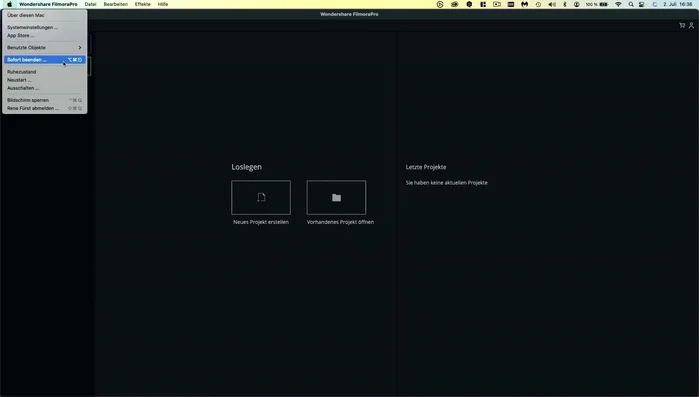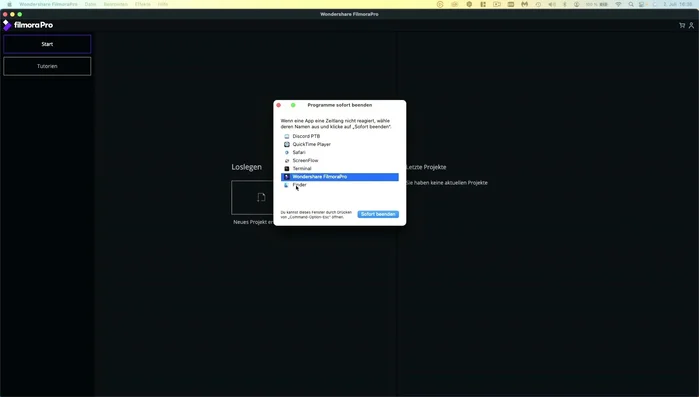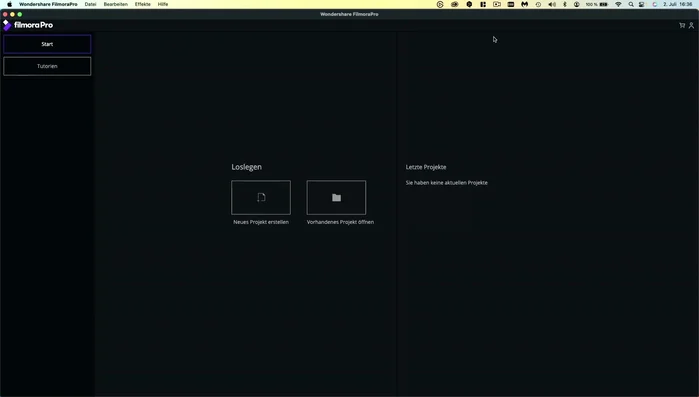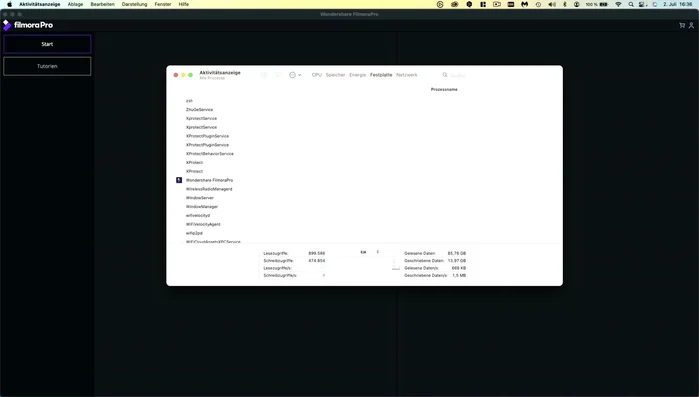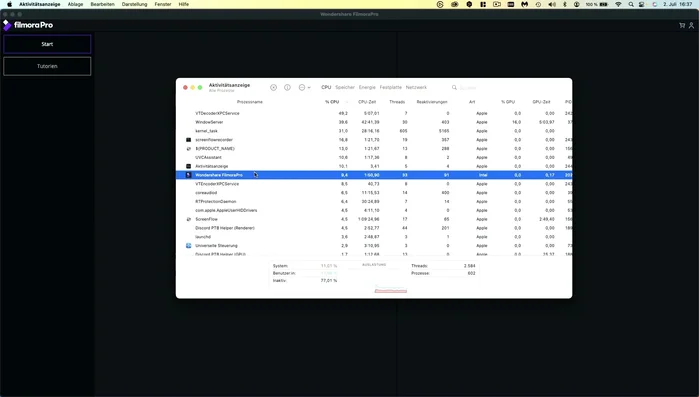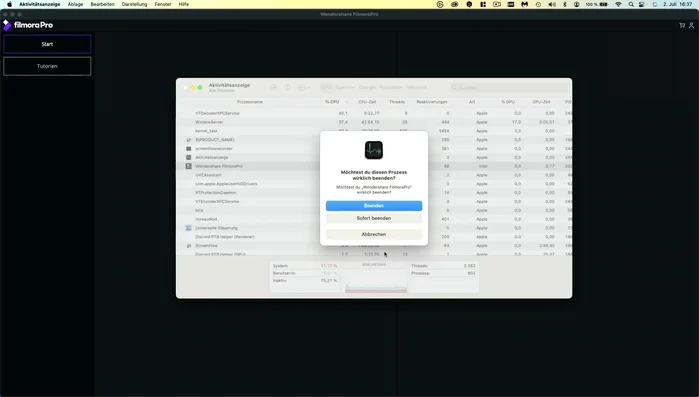Is your Mac freezing up? Frustrating unresponsive apps bringing your workflow to a standstill? Don't panic! This article outlines three effective methods to force-quit frozen applications on your Mac, quickly restoring your system's responsiveness. Learn how to regain control and get back to work efficiently, even when apps misbehave. Let's get your Mac running smoothly again!
Methods: Sofort Beenden über die Menüleiste
Schritt-für-Schritt-Anleitung
-
Apfelsymbol auswählen
- Klicke auf das Apfelsymbol oben links in der Menüleiste.

Apfelsymbol auswählen -
Sofort Beenden auswählen
- Wähle "Sofort Beenden" aus.

Sofort Beenden auswählen -
App auswählen und beenden
- Wähle die nicht reagierende App aus der Liste aus.

App auswählen und beenden
Tipps
- Diese Methode beendet die App sofort, ohne geöffnete Projekte zu speichern. Verwende sie nur in Notfällen!
Methods: Sofort Beenden mit Tastaturkürzel
Schritt-für-Schritt-Anleitung
-
App erzwingen zum Beenden über Tastaturkürzel
- Drücke gleichzeitig die Tasten Command, Option und Escape.
- Wähle die nicht reagierende App aus.
- Klicke auf "Sofort Beenden."


App erzwingen zum Beenden über Tastaturkürzel
Tipps
- Diese Methode beendet die App sofort, ohne geöffnete Projekte zu speichern. Verwende sie nur in Notfällen!
Methods: App beenden über den Aktivitätsmonitor
Schritt-für-Schritt-Anleitung
-
Aktivitätsmonitor öffnen
- Öffne den Aktivitätsmonitor (z.B. über Spotlight).

Aktivitätsmonitor öffnen -
Eingefrorene App finden
- Finde die eingefrorene App in der Liste.

Eingefrorene App finden -
App beenden
- Markiere die App und klicke auf das 'X'.
- Wähle "Sofort Beenden".


App beenden
Tipps
- Diese Methode beendet die App sofort, ohne geöffnete Projekte zu speichern. Verwende sie nur in Notfällen!
Häufige Fehler und Lösungen
1. Falsche App auswählen
Grund: Manchmal wird versehentlich die falsche App im Aktivitätsmonitor ausgewählt und beendet, was das Problem nicht löst.
Lösung: Stelle sicher, dass du die tatsächlich nicht reagierende App auswählst, bevor du sie beendigst.
2. Zu früh neustarten
Grund: Ein Neustart sollte erst als letzte Option erfolgen, da man so ungespeicherte Daten verlieren kann.
Lösung: Versuche zuerst die App über den Aktivitätsmonitor zu beenden, bevor du den Mac neu startest.
FAQs
Mein Mac hängt sich komplett auf und reagiert auf nichts. Was kann ich dann tun?
Wenn der gesamte Mac einfriert und keine der Methoden funktioniert, müssen Sie einen erzwungenen Neustart durchführen. Halten Sie dazu die Power-Taste für ca. 10 Sekunden gedrückt, bis sich der Mac ausschaltet. Danach starten Sie ihn normal neu.
Welche App verursacht den Fehler? Kann ich das herausfinden?
Nicht immer ist die offensichtlich nicht reagierende App die Ursache. Manchmal blockiert ein Hintergrundprozess den gesamten Mac. Nach einem Neustart können Sie beobachten, welche App beim nächsten Start als erstes wieder Probleme verursacht. Alternativ können Sie den Aktivitätsmonitor (im Programme/Dienstprogramme Ordner) nutzen, um die CPU- und Speicher-Auslastung einzelner Prozesse zu überprüfen. Hohe Werte deuten auf mögliche Probleme hin.